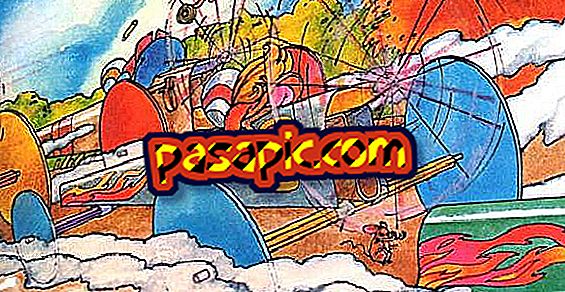Hoe een programma op MacBook te ontgrendelen

Het komt zelden voor dat een programma vastloopt in MacBook, maar het kan gebeuren dat wanneer u dit doet, u enkele instructies moet volgen om de toepassing te ontgrendelen. Het wordt aanbevolen dat u de MacBook niet sluit door de aan / uitknop, omdat dit de software kan beschadigen. Met het Mac OS X-systeem kunt u een toepassing afsluiten die niet reageert zonder dat u de computer opnieuw hoeft op te starten. Hieronder staan de instructies om een programma op MacBook te ontgrendelen .
Te volgen stappen:1
Druk op Command (#) + alt + Esc. Hiermee wordt het programma afgesloten dat u op uw MacBook gebruikt.

2
Om een applicatie te ontgrendelen, kunt u dit ook doen door Apple ()> "Force Exit" in de menubalk te selecteren. Het dialoogvenster "Force exit of applications" verschijnt bij de geselecteerde toepassing

3
U kunt de Finder ook vanuit hetzelfde dialoogvenster opnieuw starten als deze toepassing is geblokkeerd. Start de computer vervolgens opnieuw op om te controleren of het probleem volledig is opgelost.
4
Als het probleem van geblokkeerde programma's vaak voorkomt, kiest u Help> "Helpcentrum" in de menubalk bovenaan het scherm. Voor informatie over wat u moet doen wanneer uw computer vastloopt of niet reageert, zoekt u naar het woord 'blokkeren' in de schijnwerper van uw Macbook.
5
Ga naar www.apple.com/downloads voor technische ondersteuning en contactinformatie over software die op uw MacBook is geïnstalleerd .
tips- Als dit probleem zich alleen voordoet wanneer u een bepaald programma gebruikt, neemt u contact op met de fabrikant om te controleren of deze compatibel is met uw computer.